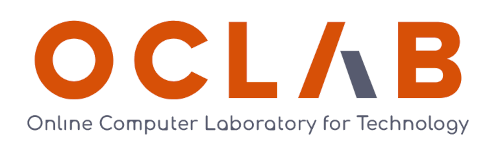Jak uzyskać więcej miejsca na dysku?

Posiadanie wystarczającej ilości miejsca na dysku jest kluczowe dla płynnego działania komputera oraz przechowywania plików, dokumentów i multimediów. Jednak z czasem przestrzeń ta może się wyczerpać, szczególnie jeśli często pobieramy i zapisujemy duże pliki. W tym poradniku przedstawimy kilka sposobów, jak uzyskać więcej miejsca na dysku.
- Usuń niepotrzebne pliki
Najprostszym sposobem na zwolnienie miejsca na dysku jest usuwanie niepotrzebnych plików. Możesz zacząć od folderów Temp, pobranych plików i kosza. Aby to zrobić, kliknij prawym przyciskiem myszy na folder lub plik i wybierz opcję „Usuń”. Możesz również wykorzystać oprogramowanie do czyszczenia dysku, takie jak CCleaner, aby usunąć pliki tymczasowe, historię przeglądania i inne niepotrzebne pliki.
- Wykorzystaj narzędzia do zarządzania dyskiem
Systemy operacyjne Windows i MacOS oferują wbudowane narzędzia do zarządzania dyskiem. W Windows, możesz użyć „Dysk Cleanup” do usuwania niepotrzebnych plików i folderów, a także „Disk Defragmenter” do optymalizacji dysku. W MacOS, możesz wykorzystać „Dysk Utility”, aby zdefragmentować dysk, zwolnić miejsce poprzez usuwanie niepotrzebnych plików oraz w razie potrzeby przeprowadzić naprawę błędów.
- Skompresuj pliki
Kompresowanie plików może pomóc w oszczędzaniu miejsca na dysku. Możesz skorzystać z programów takich jak WinZip lub 7-Zip, aby skompresować pliki i folder, w celu zmniejszenia ich rozmiaru. Oczywiście, jeśli potrzebujesz dostępu do skompresowanego pliku, musisz go najpierw rozpakować.
- Usuń niepotrzebne programy
Niektóre programy zajmują dużo miejsca na dysku, a po ich usunięciu można zwolnić sporo przestrzeni. Możesz przejrzeć listę programów zainstalowanych na swoim komputerze i usunąć te, które już nie są Ci potrzebne.
- Przenieś pliki na zewnętrzny dysk twardy
Jeśli masz duże pliki, które zajmują dużo miejsca na dysku, ale rzadko z nich korzystasz, możesz przenieść je na zewnętrzny dysk twardy. Dzięki temu zwolnisz miejsce na dysku wewnętrznym, a jednocześnie będziesz miał dostęp do swoich plików, gdyby były Ci potrzebne.
- Korzystaj z usług chmury
Usługi chmury, takie jak Dropbox, Google Drive i OneDrive, pozwalają na przechowywanie plików w Internecie, co pomaga w oszczędzaniu miejsca na dysku. Możesz przenieść część swoich plików do usługi chmury i mieć do nich dostęp z dowolnego urządzenia, pod warunkiem, że masz połączenie z Internetem. Zanim jednak zaczniesz przenosić pliki do chmury, upewnij się, że masz odpowiednią ilość przestrzeni na dysku, aby zapobiec problemom z synchronizacją plików.
- Wyłącz automatyczne zapisywanie plików
Niektóre programy automatycznie zapisują pliki w folderze „Moje dokumenty” lub innym podobnym miejscu. Jeśli nie potrzebujesz tych plików, możesz wyłączyć automatyczne zapisywanie, aby nie zajmowały miejsca na dysku. Możesz to zrobić w ustawieniach programów, w których chcesz wyłączyć automatyczne zapisywanie.
- Przenieś folder poczty
Jeśli korzystasz z poczty elektronicznej, folder z wiadomościami może zajmować dużo miejsca na dysku. Możesz przenieść folder poczty na zewnętrzny dysk twardy lub usługę chmury, aby zwolnić miejsce na dysku wewnętrznym.
- Usuń zbędne kopie zapasowe
Niektóre programy automatycznie tworzą kopie zapasowe, które zajmują miejsce na dysku. Możesz przejrzeć swoje kopie zapasowe i usunąć te, które już nie są potrzebne. Jeśli potrzebujesz kopii zapasowej, ale nie chcesz, aby zajmowała miejsce na dysku, możesz przechowywać ją na zewnętrznym dysku twardym lub w usłudze chmury.
Podsumowanie
Posiadanie wystarczającej ilości miejsca na dysku jest ważne dla płynnego działania komputera oraz przechowywania plików, dokumentów i multimediów. W tym poradniku przedstawiliśmy kilka sposobów, jak uzyskać więcej miejsca na dysku. Możesz usuwać niepotrzebne pliki, wykorzystać narzędzia do zarządzania dyskiem, skompresować pliki, usunąć niepotrzebne programy, przenieść pliki na zewnętrzny dysk twardy lub usługę chmury, wyłączyć automatyczne zapisywanie plików, przenieść folder poczty oraz usunąć zbędne kopie zapasowe. Wybierz metody, które najlepiej odpowiadają Twoim potrzebom i zacznij oszczędzać miejsce na dysku.